Зміст

Часто при спробі запуску відомих ігор (GTA: San Andreas або S. T. A. L. K. E. R.) трапляється помилка «eax.dll не знайдено» . Якщо і ви з нею зіткнулися, це означає, що в системі вашого комп'ютера відсутній даний важливий файл. Він не є компонентом стандартного комплекту ОС, але Ігри, його використовують, зазвичай завантажують цю бібліотеку в процесі інсталяції.
Спосіб 1: Завантаження eax.dll
Можна інсталювати бібліотеку вручну, за допомогою стандартних можливостей операційної системи. Потрібно завантажити DLL-файл і потім помістити його за адресою:
C:\Windows\System32 &8212; для Windows 32 bit.
C:\Windows\SysWOW64
&8212; для Windows 64 bit (додатково може допомогти копіювання файлу в обидві папки).
Використовувати для цього можна звичне копіювання / вставку або метод, показаний на зображення нижче:
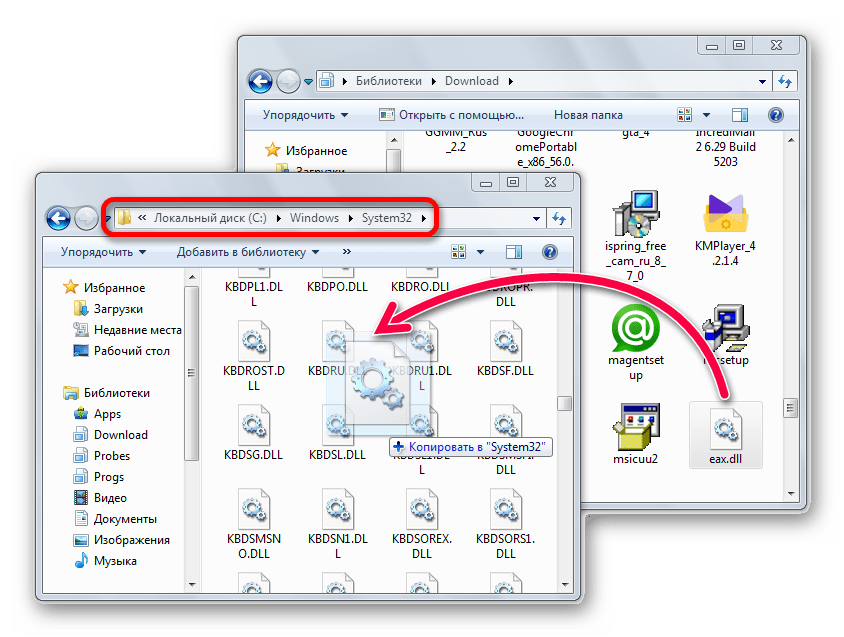
Установка DLL може зажадати різні адреси для інсталяції, що залежить від програми &8212; можливо, файл потрібно перемістити в одну з папок гри/додатки, що вимагає дану бібліотеку. Найчастіше це коренева папка, але йому може знадобитися і одна з внутрішніх. Після перенесення DLL так само може знадобитися зареєструвати (якщо цього з якихось причин не відбулося при установці програми, в якій він міститься). Про це ми розповіли нижче.
Спосіб 2: повторна реєстрація DLL
Відразу варто відзначити, що цей метод далеко не завжди виявляється робочим з тієї причини, що часто файл вже зареєстрований в системі. Але оскільки виконується він досить швидко і легко, варто перевірити наявність реєстрації перед тим, як переходити до більш трудомістким способам.
- Розгорніть & 171; Пуск & 187; , знайдіть і запустіть &171;командний рядок&187; з правами адміністратора. Без цих повноважень реєстрацію зробити не вийде.
- Напишіть команду
regsvr32 eax.dllі підтвердіть її клавішею Enter . За умови, що файл так само був поміщений в папку &171;SysWOW64&187; , додатково потрібно написатиcd C:\Windows\SysWOW64, щоб переміститися в цю директорію (за замовчуванням консоль, запущена від імені адміністратора, відкривається якраз в папці &171;System32&187; ), і ще раз скористатися командою для реєстрації DLL.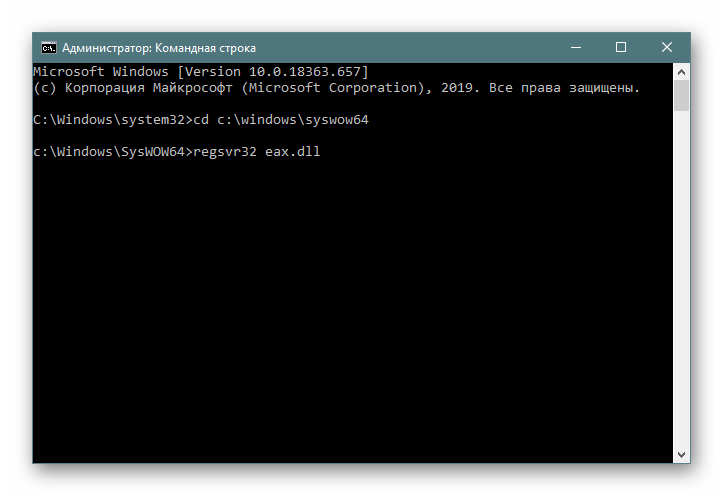
Іноді це не допомагає, тоді можна спробувати скасувати реєстрацію і повторити її. Для цього послідовно виконайте наступні дві команди:
Regsvr32 /u eax.dll
regsvr32 /i eax.dll - До всього іншого, можна спробувати зробити реєстрацію не вручну, а за допомогою стороннього софта. Як це зробити, ми наочно показали в способі 1
статті за посиланням нижче.
Детальніше: реєструємо файл DLL в ОС Windows
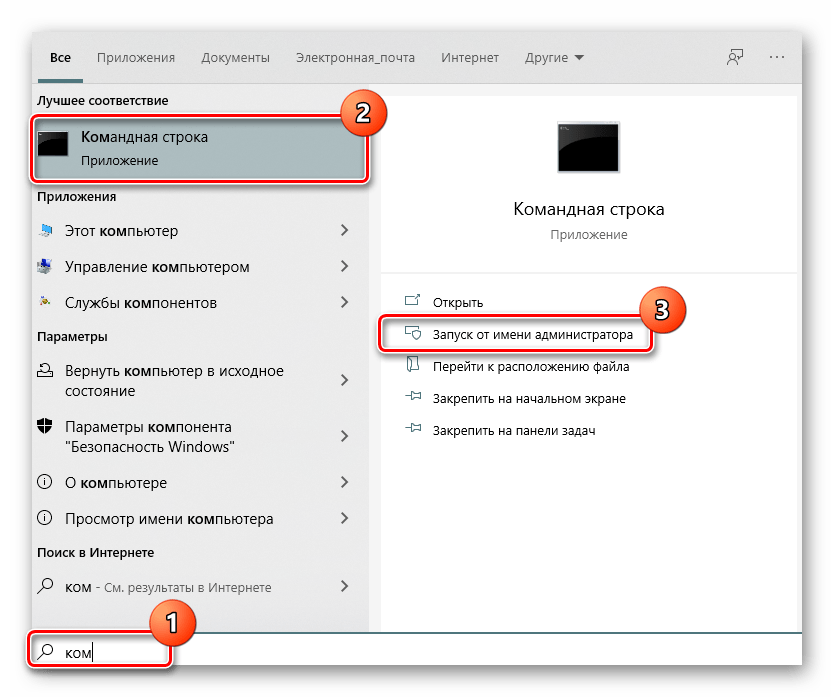
Спосіб 3: вимкнення антивірусу або брандмауера та перевстановлення гри
Іноді помилково може спрацювати антивірусне забезпечення, що особливо часто стосується установки зламаних ігор. Через це воно може перемістити файли в карантин або іншими шляхами зреагувати на помилкову загрозу. Рекомендації в цьому випадку очевидні:
- Перевірте карантин вашого антивірусного ПЗ. Якщо там буде знайдено eax.dll, видаліть його звідти.
- Вимкніть антивірус на час і виконайте переустановку гри.
Детальніше:
видалення ігор на Комп'ютері з Windows
відключення антивіруса
відключаємо брандмауер в Windows - Додайте папку з грою в виключення антивіруса або брандмауера.
Детальніше:
додайте програму до винятків у брандмауері Windows
додавання програми в виключення антивіруса
Все це можна зробити, дотримуючись доданих тематичних статей у вигляді посилань.
Тепер Ви знаєте, як можна виправити помилку, пов'язану з eax.dll. На завершення варто відзначити, що якщо навіть перевстановлення не допомогла, цілком можливо, що в конкретній піратської грі він відсутній або пошкоджений (або був не до кінця викачаний). Спробуйте завантажити гру / додаток заново або знайти інший установник, придбати ліцензійну версію. Додатково не забудьте провести комплекс стандартних заходів, які теж можуть допомогти: установка системних оновлень, перевірка Windows на наявність файлових пошкоджень, сканування ОС на віруси.
Детальніше:
Установка оновлень в
Windows 10
/
Windows 7
/
Windows XP
вирішення проблем з оновленням ОС Windows
використання та відновлення перевірки цілісності системних файлів у Windows
боротьба з комп'ютерними вірусами




